OPEL CORSA F 2020 Priručnik za Infotainment (in Croatian)
Manufacturer: OPEL, Model Year: 2020, Model line: CORSA F, Model: OPEL CORSA F 2020Pages: 105, PDF Size: 5.01 MB
Page 11 of 105
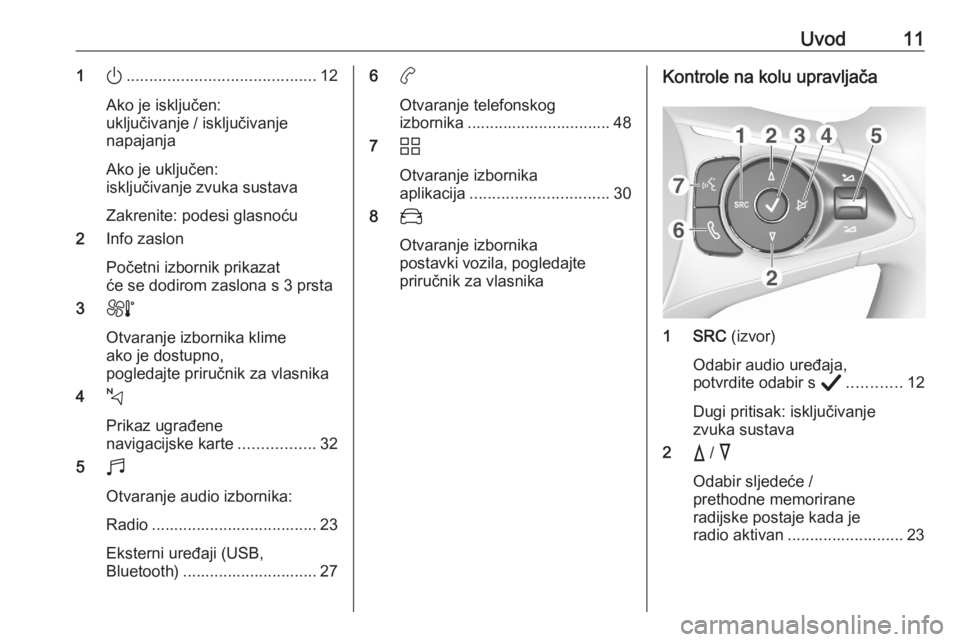
Uvod111).......................................... 12
Ako je isključen:
uključivanje / isključivanje
napajanja
Ako je uključen:
isključivanje zvuka sustava
Zakrenite: podesi glasnoću
2 Info zaslon
Početni izbornik prikazat
će se dodirom zaslona s 3 prsta
3 h
Otvaranje izbornika klime
ako je dostupno,
pogledajte priručnik za vlasnika
4 c
Prikaz ugrađene
navigacijske karte .................32
5 b
Otvaranje audio izbornika:
Radio ..................................... 23
Eksterni uređaji (USB,
Bluetooth) .............................. 276 a
Otvaranje telefonskog
izbornika ................................ 48
7 d
Otvaranje izbornika
aplikacija ............................... 30
8 _
Otvaranje izbornika
postavki vozila, pogledajte
priručnik za vlasnikaKontrole na kolu upravljača
1 SRC (izvor)
Odabir audio uređaja,
potvrdite odabir s A............ 12
Dugi pritisak: isključivanje
zvuka sustava
2 c / d
Odabir sljedeće /
prethodne memorirane
radijske postaje kada je
radio aktivan .......................... 23
Page 12 of 105

12Uvodili odabir sljedećeg /
prethodnog glazbenog
zapisa / slike kada su
aktivni vanjski uređaji ............27
ili odabir sljedeće /
prethodne stavke iz popisa postaja, popisa medija,
popisa poziva / kontakata
kada je postupak pokrenut putem kontrola na kolu
upravljača
Potvrda odabira s A
3 A
Potvrda odabrane stavke
ili otvaranje popisa
postaja, popisa medija
4 e
Aktiviranje / deaktiviranje
funkcije potpunog
stišavanja .............................. 12
5 Y / Z
Okretanje prema gore / prema dolje:
povećavanje / smanjivanje
glasnoće6 6
Kratki pritisak: prihvaćanje dolaznog poziva
Dugi pritisak: odbacivanje
dolaznog poziva, prekid
poziva .................................... 48
ili otvaranje popisa poziva /
kontakata .............................. 48
Ako je telefonski poziv aktivan: otvaranje poziva u
izborniku progresa
7 Y
Kratki pritisak: aktiviranje
ugrađenog prepoznavanja
govora
Dugi pritisak: aktiviranje
prepoznavanja govora u
Apple CarPlay™ ili
Android™ Auto ako je
telefon povezan putem
USB priključka ....................... 44Korištenje
Elementi upravljanja
Infotainment sustavom se upravlja
putem funkcijskih tipki, zaslona
osjetljivog na dodir i izbornika
prikazanih na zaslonu.
Unosi se vrše opcijski putem: ● kontrolne ploče Infotainment sustava 3 8
● zaslona osjetljivog na dodir 3 16
● audio kontrola na kolu upravljača
3 8
● prepoznavanja govora 3 43
Uključivanje ili isključivanje
infotainment sustava
Pritisnite ). Nakon uključivanja,
zadnji odabrani izvor Infotainment sustava postaje aktivan.
Napomena
Neke funkcije Infotainment sustava
dostupne su samo ako je paljenje
uključeno ili motor radi.
Page 13 of 105
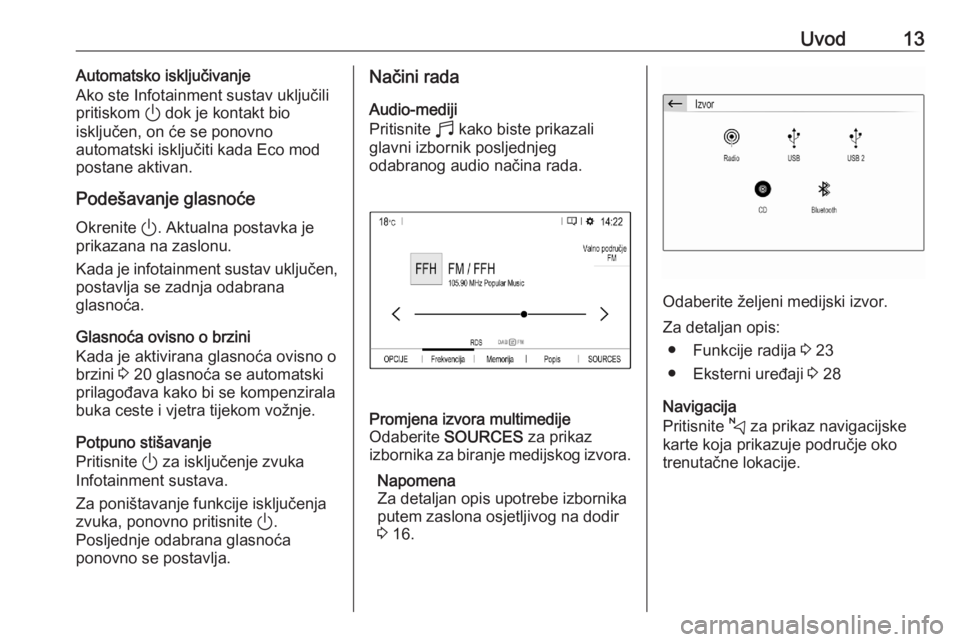
Uvod13Automatsko isključivanje
Ako ste Infotainment sustav uključili
pritiskom ) dok je kontakt bio
isključen, on će se ponovno
automatski isključiti kada Eco mod
postane aktivan.
Podešavanje glasnoće
Okrenite ). Aktualna postavka je
prikazana na zaslonu.
Kada je infotainment sustav uključen, postavlja se zadnja odabrana
glasnoća.
Glasnoća ovisno o brzini
Kada je aktivirana glasnoća ovisno o
brzini 3 20 glasnoća se automatski
prilagođava kako bi se kompenzirala buka ceste i vjetra tijekom vožnje.
Potpuno stišavanje
Pritisnite ) za isključenje zvuka
Infotainment sustava.
Za poništavanje funkcije isključenja
zvuka, ponovno pritisnite ).
Posljednje odabrana glasnoća ponovno se postavlja.Načini rada
Audio-mediji
Pritisnite b kako biste prikazali
glavni izbornik posljednjeg
odabranog audio načina rada.Promjena izvora multimedije
Odaberite SOURCES za prikaz
izbornika za biranje medijskog izvora.
Napomena
Za detaljan opis upotrebe izbornika
putem zaslona osjetljivog na dodir
3 16.
Odaberite željeni medijski izvor.
Za detaljan opis: ● Funkcije radija 3 23
● Eksterni uređaji 3 28
Navigacija
Pritisnite c za prikaz navigacijske
karte koja prikazuje područje oko
trenutačne lokacije.
Page 14 of 105
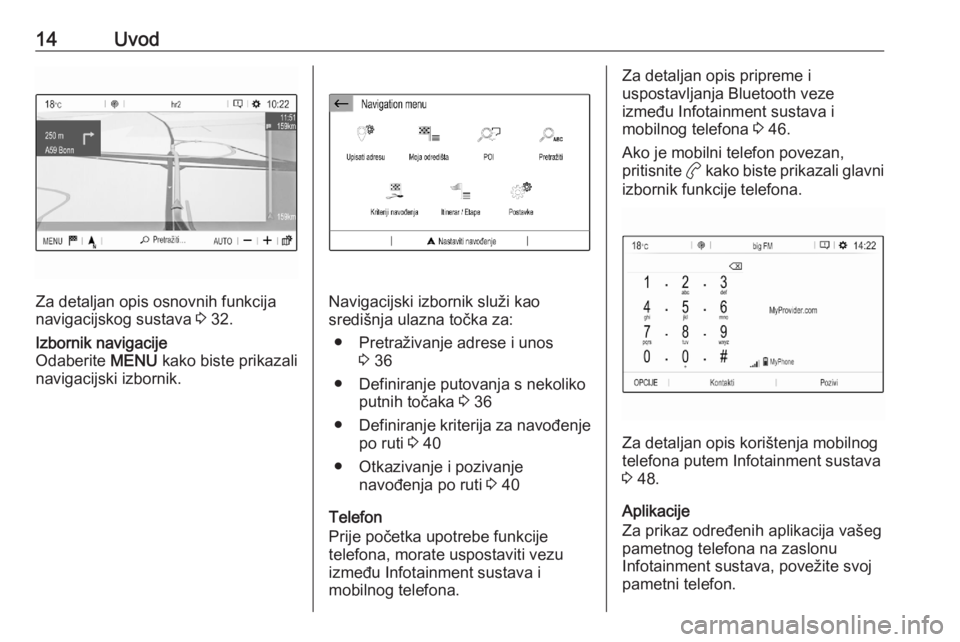
14Uvod
Za detaljan opis osnovnih funkcija
navigacijskog sustava 3 32.
Izbornik navigacije
Odaberite MENU kako biste prikazali
navigacijski izbornik.
Navigacijski izbornik služi kao
središnja ulazna točka za:
● Pretraživanje adrese i unos 3 36
● Definiranje putovanja s nekoliko putnih točaka 3 36
● Definiranje kriterija za navođenje
po ruti 3 40
● Otkazivanje i pozivanje navođenja po ruti 3 40
Telefon
Prije početka upotrebe funkcije
telefona, morate uspostaviti vezu
između Infotainment sustava i
mobilnog telefona.
Za detaljan opis pripreme i
uspostavljanja Bluetooth veze
između Infotainment sustava i
mobilnog telefona 3 46.
Ako je mobilni telefon povezan,
pritisnite a kako biste prikazali glavni
izbornik funkcije telefona.
Za detaljan opis korištenja mobilnog
telefona putem Infotainment sustava
3 48.
Aplikacije
Za prikaz određenih aplikacija vašeg
pametnog telefona na zaslonu
Infotainment sustava, povežite svoj
pametni telefon.
Page 15 of 105
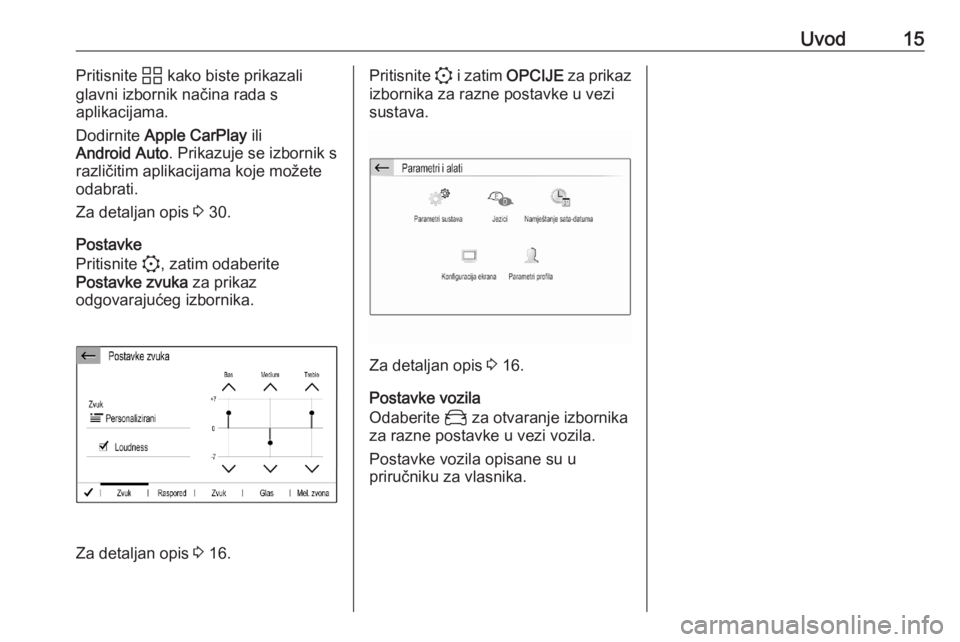
Uvod15Pritisnite d kako biste prikazali
glavni izbornik načina rada s
aplikacijama.
Dodirnite Apple CarPlay ili
Android Auto . Prikazuje se izbornik s
različitim aplikacijama koje možete odabrati.
Za detaljan opis 3 30.
Postavke
Pritisnite :, zatim odaberite
Postavke zvuka za prikaz
odgovarajućeg izbornika.
Za detaljan opis 3 16.
Pritisnite : i zatim OPCIJE za prikaz
izbornika za razne postavke u vezi
sustava.
Za detaljan opis 3 16.
Postavke vozila
Odaberite _ za otvaranje izbornika
za razne postavke u vezi vozila.
Postavke vozila opisane su u
priručniku za vlasnika.
Page 16 of 105
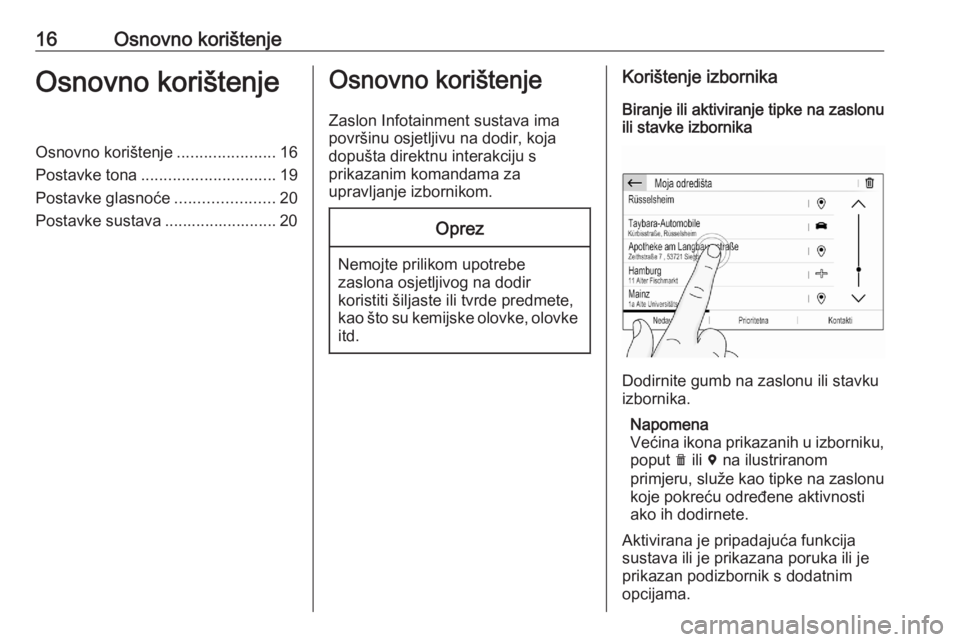
16Osnovno korištenjeOsnovno korištenjeOsnovno korištenje......................16
Postavke tona .............................. 19
Postavke glasnoće ......................20
Postavke sustava ......................... 20Osnovno korištenje
Zaslon Infotainment sustava ima
površinu osjetljivu na dodir, koja
dopušta direktnu interakciju s
prikazanim komandama za
upravljanje izbornikom.Oprez
Nemojte prilikom upotrebe
zaslona osjetljivog na dodir
koristiti šiljaste ili tvrde predmete,
kao što su kemijske olovke, olovke itd.
Korištenje izbornika
Biranje ili aktiviranje tipke na zaslonu
ili stavke izbornika
Dodirnite gumb na zaslonu ili stavku
izbornika.
Napomena
Većina ikona prikazanih u izborniku, poput e ili d na ilustriranom
primjeru, služe kao tipke na zaslonu
koje pokreću određene aktivnosti
ako ih dodirnete.
Aktivirana je pripadajuća funkcija
sustava ili je prikazana poruka ili je
prikazan podizbornik s dodatnim
opcijama.
Page 17 of 105
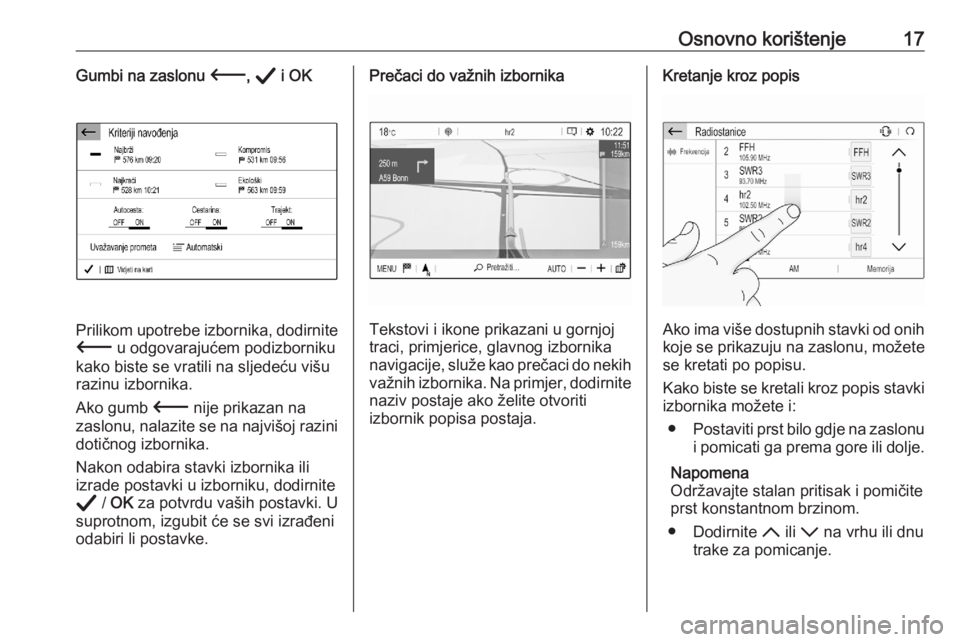
Osnovno korištenje17Gumbi na zaslonu 3, A i OK
Prilikom upotrebe izbornika, dodirnite
3 u odgovarajućem podizborniku
kako biste se vratili na sljedeću višu
razinu izbornika.
Ako gumb 3 nije prikazan na
zaslonu, nalazite se na najvišoj razini
dotičnog izbornika.
Nakon odabira stavki izbornika ili
izrade postavki u izborniku, dodirnite A / OK za potvrdu vaših postavki. U
suprotnom, izgubit će se svi izrađeni
odabiri li postavke.
Prečaci do važnih izbornika
Tekstovi i ikone prikazani u gornjoj
traci, primjerice, glavnog izbornika
navigacije, služe kao prečaci do nekih važnih izbornika. Na primjer, dodirnite
naziv postaje ako želite otvoriti
izbornik popisa postaja.
Kretanje kroz popis
Ako ima više dostupnih stavki od onih koje se prikazuju na zaslonu, možete
se kretati po popisu.
Kako biste se kretali kroz popis stavki
izbornika možete i:
● Postaviti prst bilo gdje na zaslonu
i pomicati ga prema gore ili dolje.
Napomena
Održavajte stalan pritisak i pomičite
prst konstantnom brzinom.
● Dodirnite S ili R na vrhu ili dnu
trake za pomicanje.
Page 18 of 105
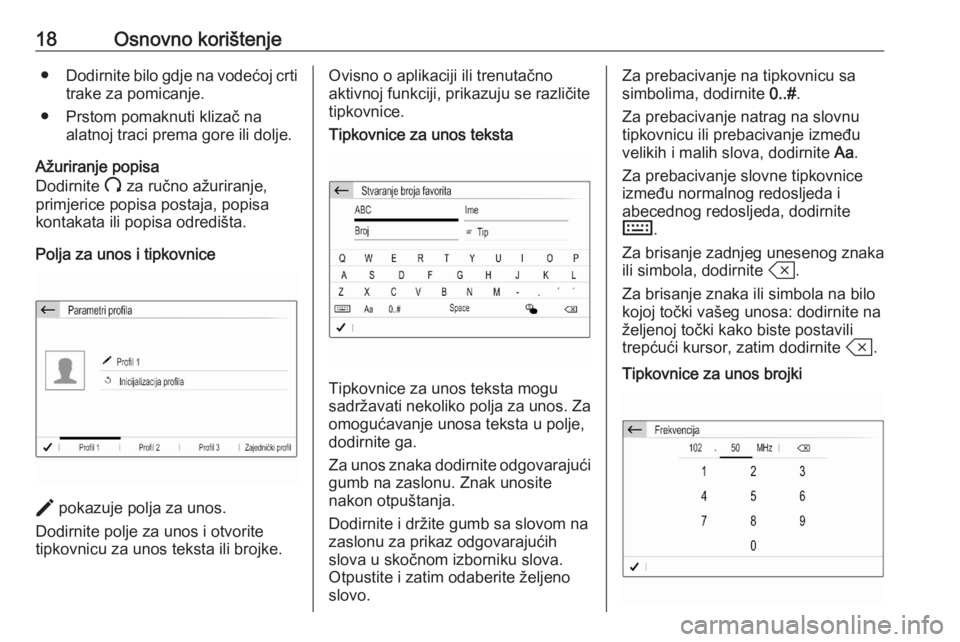
18Osnovno korištenje●Dodirnite bilo gdje na vodećoj crti
trake za pomicanje.
● Prstom pomaknuti klizač na alatnoj traci prema gore ili dolje.
Ažuriranje popisa
Dodirnite U za ručno ažuriranje,
primjerice popisa postaja, popisa
kontakata ili popisa odredišta.
Polja za unos i tipkovnice
> pokazuje polja za unos.
Dodirnite polje za unos i otvorite
tipkovnicu za unos teksta ili brojke.
Ovisno o aplikaciji ili trenutačno
aktivnoj funkciji, prikazuju se različite
tipkovnice.Tipkovnice za unos teksta
Tipkovnice za unos teksta mogu
sadržavati nekoliko polja za unos. Za
omogućavanje unosa teksta u polje,
dodirnite ga.
Za unos znaka dodirnite odgovarajući gumb na zaslonu. Znak unosite
nakon otpuštanja.
Dodirnite i držite gumb sa slovom na zaslonu za prikaz odgovarajućih
slova u skočnom izborniku slova.
Otpustite i zatim odaberite željeno
slovo.
Za prebacivanje na tipkovnicu sa
simbolima, dodirnite 0..#.
Za prebacivanje natrag na slovnu
tipkovnicu ili prebacivanje između
velikih i malih slova, dodirnite Aa.
Za prebacivanje slovne tipkovnice
između normalnog redosljeda i
abecednog redosljeda, dodirnite
M .
Za brisanje zadnjeg unesenog znaka ili simbola, dodirnite T.
Za brisanje znaka ili simbola na bilo kojoj točki vašeg unosa: dodirnite na
željenoj točki kako biste postavili
trepćući kursor, zatim dodirnite T.Tipkovnice za unos brojki
Page 19 of 105
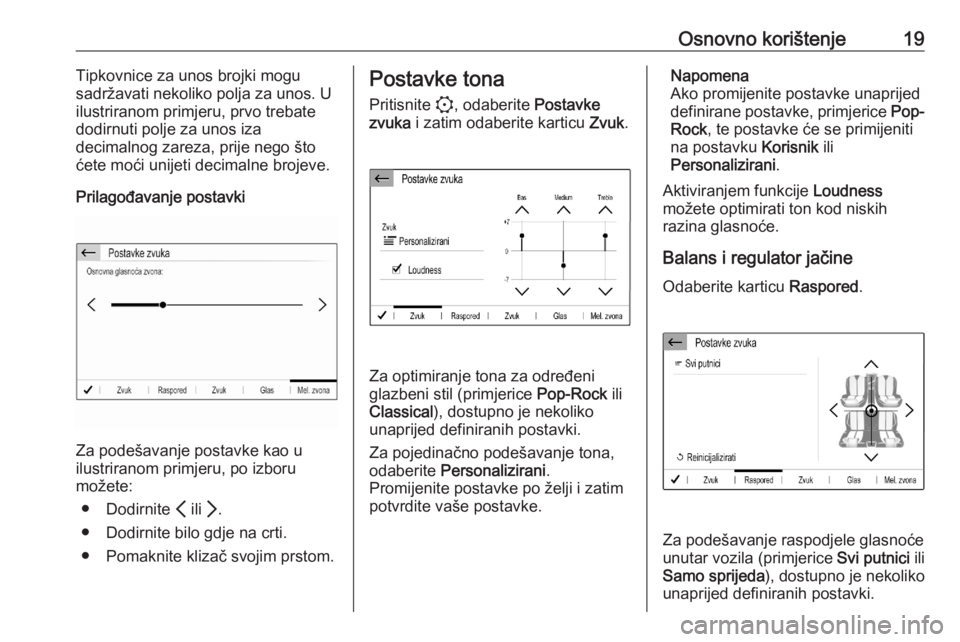
Osnovno korištenje19Tipkovnice za unos brojki mogu
sadržavati nekoliko polja za unos. U
ilustriranom primjeru, prvo trebate
dodirnuti polje za unos iza
decimalnog zareza, prije nego što
ćete moći unijeti decimalne brojeve.
Prilagođavanje postavki
Za podešavanje postavke kao u
ilustriranom primjeru, po izboru
možete:
● Dodirnite P ili Q.
● Dodirnite bilo gdje na crti.
● Pomaknite klizač svojim prstom.
Postavke tona
Pritisnite :, odaberite Postavke
zvuka i zatim odaberite karticu Zvuk.
Za optimiranje tona za određeni
glazbeni stil (primjerice Pop-Rock ili
Classical ), dostupno je nekoliko
unaprijed definiranih postavki.
Za pojedinačno podešavanje tona,
odaberite Personalizirani .
Promijenite postavke po želji i zatim potvrdite vaše postavke.
Napomena
Ako promijenite postavke unaprijed
definirane postavke, primjerice Pop-
Rock , te postavke će se primijeniti
na postavku Korisnik ili
Personalizirani .
Aktiviranjem funkcije Loudness
možete optimirati ton kod niskih
razina glasnoće.
Balans i regulator jačine Odaberite karticu Raspored.
Za podešavanje raspodjele glasnoće
unutar vozila (primjerice Svi putnici ili
Samo sprijeda ), dostupno je nekoliko
unaprijed definiranih postavki.
Page 20 of 105
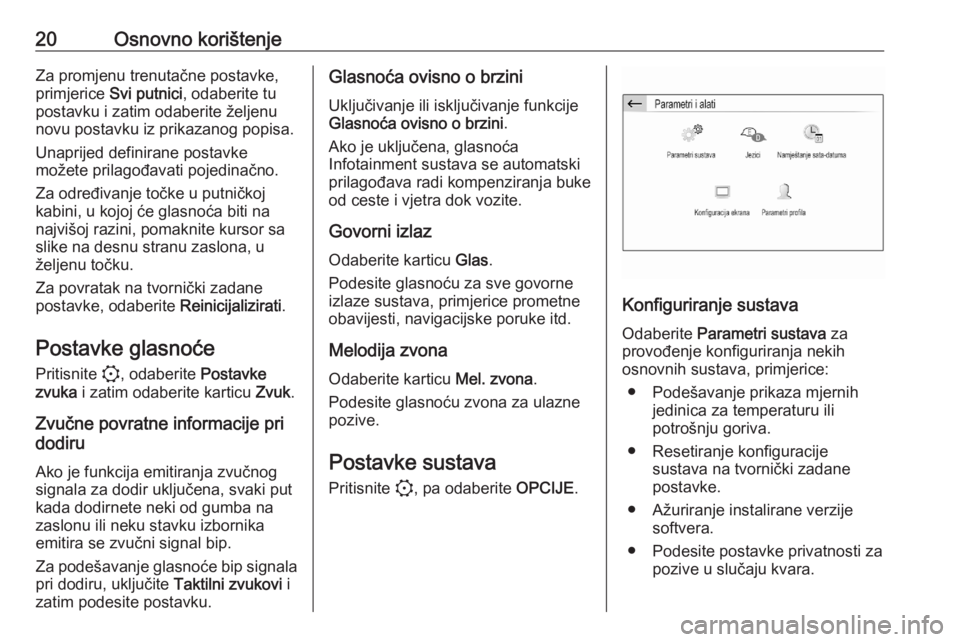
20Osnovno korištenjeZa promjenu trenutačne postavke,
primjerice Svi putnici, odaberite tu
postavku i zatim odaberite željenu
novu postavku iz prikazanog popisa.
Unaprijed definirane postavke
možete prilagođavati pojedinačno.
Za određivanje točke u putničkoj
kabini, u kojoj će glasnoća biti na
najvišoj razini, pomaknite kursor sa
slike na desnu stranu zaslona, u
željenu točku.
Za povratak na tvornički zadane
postavke, odaberite Reinicijalizirati.
Postavke glasnoće
Pritisnite :, odaberite Postavke
zvuka i zatim odaberite karticu Zvuk.
Zvučne povratne informacije pri
dodiru
Ako je funkcija emitiranja zvučnog
signala za dodir uključena, svaki put
kada dodirnete neki od gumba na
zaslonu ili neku stavku izbornika
emitira se zvučni signal bip.
Za podešavanje glasnoće bip signala
pri dodiru, uključite Taktilni zvukovi i
zatim podesite postavku.Glasnoća ovisno o brzini
Uključivanje ili isključivanje funkcije
Glasnoća ovisno o brzini .
Ako je uključena, glasnoća
Infotainment sustava se automatski
prilagođava radi kompenziranja buke
od ceste i vjetra dok vozite.
Govorni izlaz Odaberite karticu Glas.
Podesite glasnoću za sve govorne izlaze sustava, primjerice prometne
obavijesti, navigacijske poruke itd.
Melodija zvona
Odaberite karticu Mel. zvona.
Podesite glasnoću zvona za ulazne pozive.
Postavke sustava
Pritisnite :, pa odaberite OPCIJE.
Konfiguriranje sustava
Odaberite Parametri sustava za
provođenje konfiguriranja nekih
osnovnih sustava, primjerice:
● Podešavanje prikaza mjernih jedinica za temperaturu ili
potrošnju goriva.
● Resetiranje konfiguracije sustava na tvornički zadane
postavke.
● Ažuriranje instalirane verzije softvera.
● Podesite postavke privatnosti za pozive u slučaju kvara.